X
Cet article a été rédigé avec la collaboration de nos éditeurs(trices) et chercheurs(euses) qualifiés(es) pour garantir l'exactitude et l'exhaustivité du contenu.
L'équipe de gestion du contenu de wikiHow examine soigneusement le travail de l'équipe éditoriale afin de s'assurer que chaque article est en conformité avec nos standards de haute qualité.
Cet article a été consulté 15 574 fois.
Pour une raison ou une autre, vous pourriez avoir envie d’envoyer des messages sur WhatsApp à partir d'un PC, mais vous ne savez pas le faire. Découvrez comment y arriver facilement.
Étapes
-
1Accédez à la page https://www.whatsapp.com/ dans un navigateur. Vous avez la possibilité d’utiliser la version bureau de l'application pour envoyer des messages depuis un ordinateur. L'important est d'avoir un compte WhatsApp.
-
2Faites un clic sur Mac ou PC. Vous pourriez retrouver ce bouton dans la colonne gauche en bas de votre écran.
-
3Faites un clic sur TÉLÉCHARGER POUR WINDOWS. Il s’agit du bouton vert en bas de la colonne droite. En cliquant dessus, vous allez lancer le processus de téléchargement sur votre ordinateur.
- Vous devrez peut-être cliquer sur Enregistrer ou Enregistrer le fichier pour terminer le téléchargement.
-
4Installez WhatsApp. Faites un doubleclic sur le fichier d'installation (il se termine par .exe sous Windows, et .dmg sous macOS). Ensuite, suivez les instructions qui s'affichent à l'écran pour installer l'application. Lorsque l'installation sera terminée, WhatsApp va s'ouvrir et afficher un code QR qui doit être analysé avec votre smartphone.
-
5Ouvrez WhatsApp sur votre iPhone ou sur votre Android. L'icône de l'application ressemble à une bulle verte autour d'un combiné de téléphone blanc. Vous pourriez la retrouver généralement sur l'écran principal ou dans le panneau des applications (s’il s’agit d’un Android).
-
6Lancez WhatsApp Web sur l’appareil que vous utilisez. Les étapes sont différentes en fonction du téléphone.
- Sur Android : touchez ⋯. Ces points peuvent aussi être alignés verticalement selon la version. Ensuite, appuyez sur WhatsApp Web.
- Sur iPhone : touchez Paramètres. Ensuite, appuyez sur WhatsApp Web.
-
7Scannez le code QR. Scannez le code QR qui va apparaitre sur l'écran de votre ordinateur avec votre téléphone. Pour le faire, il suffit de pointer la caméra arrière du téléphone vers l’écran de l’ordinateur. WhatsApp va détecter automatiquement le code du smartphone et va accéder à l'application via l’ordinateur.
- Après cela, vous n'aurez plus besoin de votre téléphone.
-
8Faites un clic sur + sur la page WhatsApp. Vous verrez ce bouton en haut à gauche, dans le coin gauche de votre écran.
-
9Faites un clic sur le contact auquel vous souhaitez envoyer le message. En le faisant, une conversation va s'ouvrir avec ce contact directement dans le panneau de droite.
-
10Écrivez votre message. Pour commencer à écrire, vous devez cliquer sur la boite de message située en bas du panneau droit.
- Pour ajouter des émojis, faites un clic sur le smiley situé à gauche de la zone de saisie, puis cliquez sur celui que vous voulez utiliser.
-
11Faites un clic sur le bouton Envoi. Il ressemble à un avion en papier et se trouve en bas à droite. Le message sera transmis au contact sélectionné.Publicité
À propos de ce wikiHow
Publicité
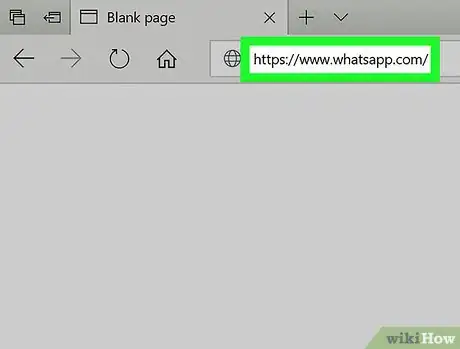
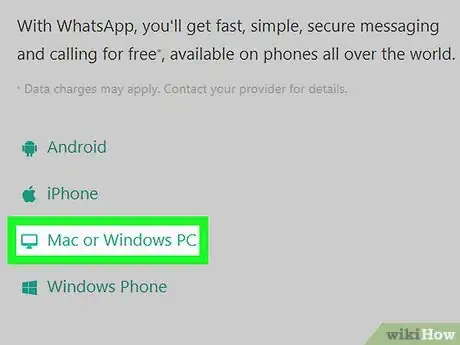
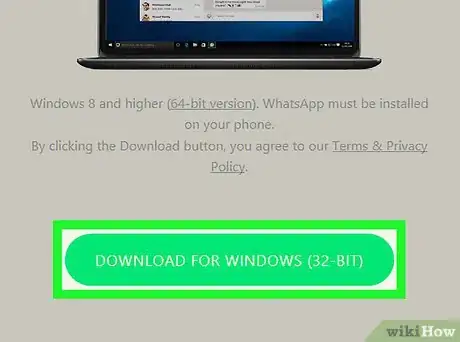
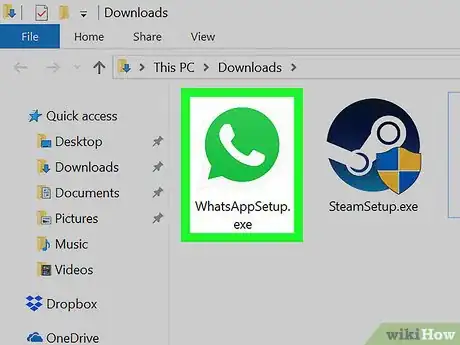

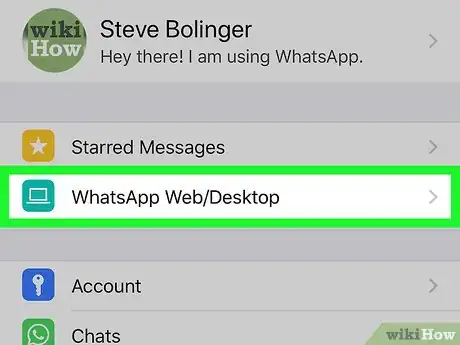
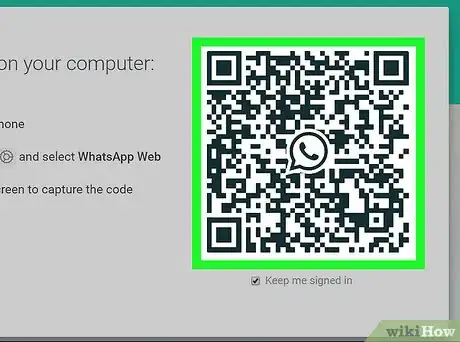
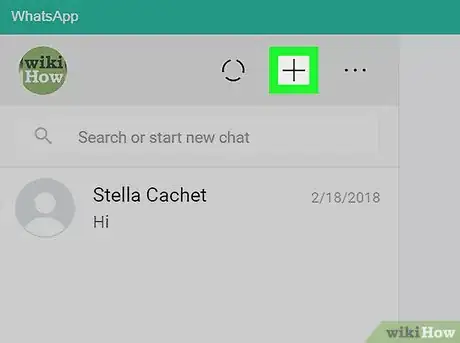
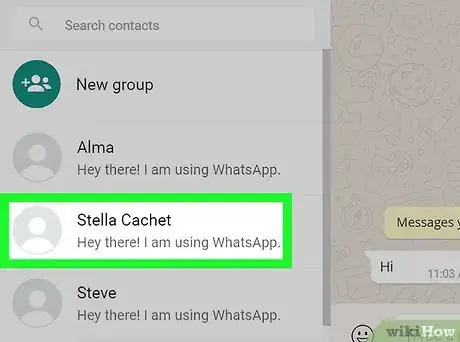
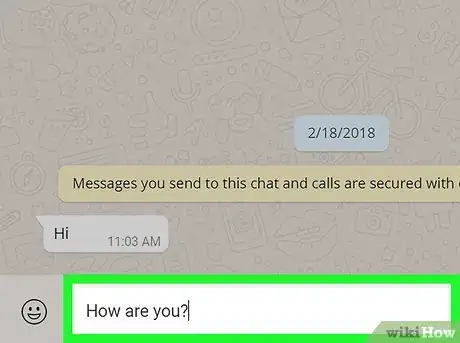
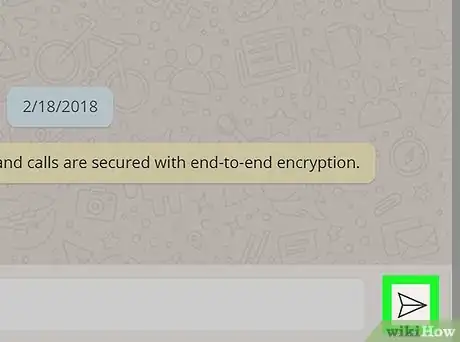

















L'équipe de gestion du contenu de wikiHow examine soigneusement le travail de l'équipe éditoriale afin de s'assurer que chaque article est en conformité avec nos standards de haute qualité. Cet article a été consulté 15 574 fois.